
Índice:
- Autor John Day [email protected].
- Public 2024-01-30 11:39.
- Última modificação 2025-01-23 15:03.

Controlar as coisas por meio de gestos é sempre emocionante e divertido, mas, com os sensores disponíveis no mercado para reconhecer gestos, são bastante caros. Então, como podemos fazer um controle de gestos simples usando poucos dólares? Bem, os sensores IR, quando usados corretamente, podem ser usados para reconhecer gestos simples. Usando 2 sensores IR, podemos fazê-lo reconhecer quatro tipos de gestos, que são deslizar para a esquerda, deslizar para a direita, acenar com a mão e mover a mão para frente e para trás.
Faremos este projeto usando SLabs-32. Possui uma tela TFT integrada que podemos usar exibindo imagens quando um determinado gesto é reconhecido.
O SLabs-32 é útil para esses tipos de projetos, pois temos muitos recursos integrados no SLabs-32. Também podemos usar o cartão SD para exibir imagens na tela TFT e mudar sempre que deslizarmos o dedo para a esquerda ou para a direita.
Para manter as coisas simples, exibiremos apenas um emoji que parece para a esquerda ou para a direita, dependendo do nosso movimento.
Para obter seu próprio SLabs-32, clique neste link
Etapa 1: Lista de Materiais
Para este projeto, você exigiria:
- SLabs-32 (v0.1)
- 2 x sensores IR
Etapa 2: Removendo o IC para valores analógicos


Um sensor IR normalmente nos dá uma saída digital, 0 ou 1. Temos que remover o IC do sensor IR e usar um fio jumper para conectar ao receptor do sensor IR. Isso nos dará valores analógicos do sensor IR. Para fazer isso, rastreie o pino do receptor conectado ao pino do titular do IC. Observe a imagem nesta etapa para ter uma ideia de como rastrear o pino do receptor. Eu destaquei o traço do receptor para melhor compreensão.
Conecte um fio de jumper nesse pino receptor do IC para usar este sensor como um sensor analógico
Etapa 3: Trabalho de controle de gestos

Para reconhecer movimentos gestuais usando sensores IR, usamos um mecanismo de gatilho. Temos dois sensores IR, vamos nomeá-los para nossa conveniência IR esquerdo e IR direito. O IR esquerdo é o sensor IR do lado esquerdo e o IR direito é o IR do lado direito. Quando deslizamos para a esquerda, movemos nossa mão da direita para a esquerda. O sensor infravermelho direito detecta esse movimento primeiro e levanta uma bandeira. Agora, apenas se algum movimento for detectado no sensor infravermelho esquerdo, ele o reconhecerá como um toque para a esquerda. Semelhante para deslizar para a direita também. Não queremos resultados errados se apenas movermos nossa mão no sensor de infravermelho certo, então ele mostra como deslizar para a direita. Assim, para torná-lo mais sensato, usamos esse mecanismo.
Para reconhecer o gesto de acenar, simplesmente contamos o número de vezes que a pessoa deslizou para a direita e para a esquerda consecutivamente em um período de tempo, que em nosso caso é de 5 segundos.
Etapa 4: Calibração de Sensores
Agora, o posicionamento do sensor IR é muito importante, pois eles decidirão seus valores de limite. Observe os valores do sensor de infravermelho ao colocar sua mão perto dos sensores de infravermelho, use esses valores para decidir seu limite para detectar qualquer movimento próximo ao sensor de infravermelho. Além disso, coloque os sensores IR próximos uns dos outros com aproximadamente 3 cm de espaço entre eles.
Etapa 5: conexões de hardware
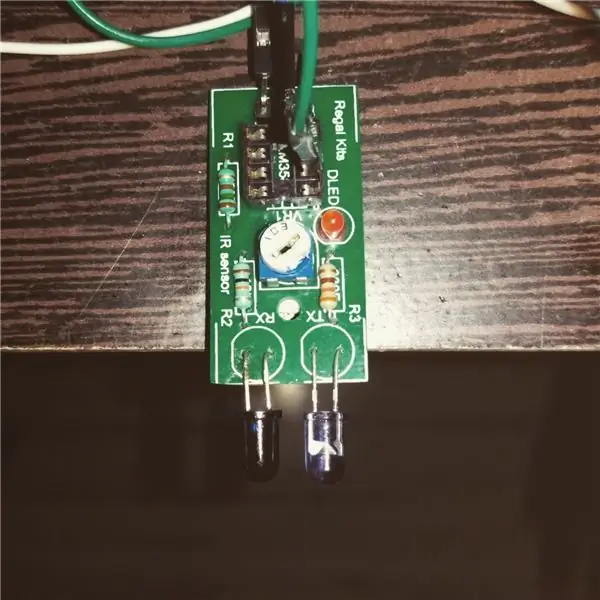
Conecte a saída analógica dos dois sensores IR às entradas analógicas do SLabs-32.
Para tornar as coisas mais simples, use uma fita para segurar o sensor de infravermelho em um só lugar. Se você acidentalmente mover o sensor IR, todos os valores do sensor deverão ser recalibrados novamente. Então, use uma fita ou qualquer coisa que o segure em um lugar
Etapa 6: Programando SLabs-32
Basta fazer o upload do esboço anexado a este projeto.
Observe as leituras do sensor IR no monitor serial. Faça alterações, se necessário, se os valores de limite não corresponderem às leituras do sensor IV. Ajuste os valores e defina o limite conforme desejar.
Etapa 7: Torne-se Tony Stark
Bem, não realmente, mas agora você tem um mecanismo de controle de gesto de baixo custo que você pode usar com o que quiser, assim como Tony Stark do Iron-man faz com Jarvis. Ok, não realmente, mas pelo menos é um começo.
Recomendado:
Controle do computador usando gestos e entrada por toque: 3 etapas

Controle do computador usando gestos e entrada de toque: este é um projeto de demonstração para o novo Piksey Atto. Usamos o TTP224 touch IC e o módulo de gestos APDS-9960 para controlar um computador. Carregamos um esboço para o Atto que o faz funcionar como um teclado USB e, em seguida, envia os códigos de teclas apropriados depen
Controle de gestos simples - controle seus brinquedos RC com o movimento de seu braço: 4 etapas (com imagens)

Controle de gestos simples - controle seus brinquedos RC com o movimento de seu braço: Bem-vindo ao meu 'ible' # 45. Um tempo atrás eu fiz uma versão RC totalmente funcional do BB8 usando peças de Lego Star Wars … https://www.instructables.com/id/Whats-Inside-My-R…Quando vi como era legal a banda de força feita por Sphero, pensei: " Ok, eu c
Rádio-controle RF 433MHZ usando HT12D HT12E - Fazendo um controle remoto Rf usando HT12E e HT12D com 433 MHz: 5 etapas

Rádio-controle RF 433MHZ usando HT12D HT12E | Fazendo um controle remoto Rf usando HT12E e HT12D com 433 mhz: Neste instrutível, vou mostrar como fazer um controle remoto RADIO usando o módulo receptor transmissor 433 mhz com codificação HT12E & IC decodificador HT12D. Neste instrutível, você poderá enviar e receber dados usando COMPONENTES muito baratos, COMO: HT
Carro de controle de gestos usando Mpu6050 e Arduino: 7 etapas (com imagens)

Carro de controle por gestos usando Mpu6050 e Arduino: aqui está um carro de controle por gestos com controle manual, feito usando mpu6050 e arduino. Eu uso o módulo rf para conexão sem fio
Simulador de jogo do smartphone - jogue jogos do Windows usando o controle de gestos IMU, acelerômetro, giroscópio, magnetômetro: 5 etapas

SmartPhone Game Simulator- Jogue jogos do Windows usando Gesture Control IMU, acelerômetro, giroscópio, magnetômetro: Apoie este projeto: https://www.paypal.me/vslcreations doando para códigos de código aberto & suporte para maior desenvolvimento
